Visual Similarity Duplicate Image Finder tiene como objetivo principal ayudarle a encontrar rápidamente todas las imágenes similares y duplicadas en una carpeta y sus subcarpetas. Visual Similarity Duplicate Image Finder utiliza algoritmos avanzados para encontrar imágenes similares de una manera que un humano hace. Debido a este hecho, puede encontrar imágenes similares, incluso si están en diferentes formatos de imagen, profundidad de bits diferentes y tamaños de imagen. Puede especificar un porcentaje de similitud de imagen que se utilizará durante la exploración. Utilizando el nivel de porcentaje de similitud, puede ampliar sus resultados o puede especificar la coincidencia exacta que varía sólo en formato de imagen y / o tamaño. Una vez finalizado el proceso de análisis, el programa muestra todas las imágenes que tienen duplicados y puede marcar automáticamente la resolución más pequeña y / o imágenes de menor tamaño de archivo para su eliminación. Con un par de clics del ratón puede deshacerse de todas las imágenes duplicadas y guardar gigabytes de espacio en disco valioso. A diferencia de los buscadores de archivos duplicados estándar, esta herramienta avanzada de búsqueda de fotos duplicadas "buscará" sus imágenes para encontrar similitudes como una persona real. Soporta 100 formatos de imagen incluyendo PhotoShop / LightRoom PSD (XMP) y 300 + RAW Formatos de archivo de la cámara Algunos de los formatos de archivo compatibles: JPEG Bitmap (* .jpg; * .jpeg; *. Jpe) Compuserve Bitmap (*.
gif) Gráficos de red portátiles (* .png) TIFF Bitmap (* .fm; * .txt; * fax; *. G3n; *. G3f) Archivos JPEG2000 (* .jp2) Código JPEG2000 ; *. Jpc; *. J2c) Targa (* .tga; *. Targa; *. Vda; *. Icb; *. Vst; *. Pix) Paintbrush (* .pcx) Bitmap de Windows (* .bmp; *. (* .wmf) Windows Metafile (* .wmf) Windows Metafile (* .emf) Icono de Windows (* .ico) Windows Cursor (* .cur) Bitmap inalámbrico (* .wbmp) Pixmap portátil (* .pxm; .ppm) Adobe Photoshop (* .psd) Cámara RAW (* .crw; * .cr2; * .nef; * .raw; * .pef; * .raf; * .x3f; * .bay; * .orf; * (Solamente en las versiones Pro y Corporativas) DICOM Images (* .dcm) (sólo en las versiones corporativas y corporativas) * * * * * * * Versión) HDPhoto Images (* .hdp; * .wdp; * .jxr) (sólo en versiones Pro y Corporate).
Novedades de esta versión:
- Versión 6.7.0.1:
- Se ha añadido una nueva opción de autocheck para comprobar las imágenes con tamaños de archivo mayores, independientemente de las dimensiones
- Añadida la opción Copiar archivos marcados a una carpeta de destino
- Botón añadido para establecer la carpeta "Archivos de caché" predeterminada en el cuadro de diálogo Opciones
- Corregido moviendo / borrando archivos de rutas UNC como //server/folder/image.jpg
- VSDIF comprueba si tiene acceso de escritura a la carpeta del archivo de caché antes de iniciar el proceso de análisis
- Al hacer clic en el selector vertical, se restaura el panel derecho (el panel anterior se restauró al pasar el ratón)
Novedades en la versión 6.4.0.1:
Versión 6.4.0.1:
- Añadida la opción "Detectar imágenes con bordes sólidos"
- Se agregó la nueva opción de autocomprobación "Imágenes con nombres de archivo más cortos"
- Otras pequeñas revisiones y mejoras de GUI.
Novedades en la versión 6.2.0.1:
Versión 6.2.0.1:
- Se ha agregado el menú contextual de la lista de carpetas que incluye las opciones de auto-análisis de inhabilitación / activación e inclusión / exclusión de la autocomprobación
- Añadido el menú contextual de la lista de carpetas - Eliminar de la lista
- Se agregó la nueva opción "Ajustar automáticamente la orientación de las imágenes de previsualización"
- Corregido: ventana de vista previa - no restablece el zoom al cambiar a la imagen siguiente
- Corregido: el panel de carpetas no se pudo restaurar en casos raros
- Corregido: La información duplicada sobre la cuadrícula no se actualizó correctamente después de la operación de búsqueda
Novedades en la versión 6.1.0.1:
Versión 6.1.0.1:
- Se ha añadido el elemento de menú de la cuadrícula de resultados "Eliminar de la lista", que sólo elimina los elementos seleccionados de la lista, pero no elimina los archivos
- Se ha añadido el elemento de menú de la cuadrícula de resultados "Eliminar grupo de la lista" que elimina todo el grupo seleccionado de la lista
- Se agregó la nueva opción de autocomprobación 'Imágenes con nombres de archivo más largos'
- Cambiado el elemento de menú 'Eliminar ...' a Mayús + Supr y 'Eliminar de la lista' a Del
- El cuadro de diálogo 'Después de escanear' está habilitado durante el escaneado
- Corregido: la vista previa de varias imágenes no se actualizó con el primer grupo encontrado una vez finalizada la exploración.
- Corregido: Cargar iconos asociados al shell en la cuadrícula de resultados si el tamaño del icono pequeño del sistema operativo es diferente de los pixeles 16x16
Qué es nuevo en la versión 6.0.0.1:
Versión 6.0.0.1:
- Añadido: Nuevo método de comparación "Comparar etiqueta EXIF". (Sólo en la versión Pro)
- Añadido: pestaña de vista previa múltiple. Ahora puede ver todos los duplicados de un grupo a la vez. Mediante el uso de la rueda del ratón, puede aumentar la vista previa del tamaño del dedo.
- Añadido: La cuadrícula EXIF está por defecto clasificada por Nombre de etiqueta.
- Añadido: La orientación de las imágenes en la vista previa se ajusta automáticamente mediante la lectura de datos EXIF.
- Añadido: Compatibilidad con las etiquetas DICOM. (Sólo en versión corporativa)
- Corregido: cargar proyectos donde el separador decimal es diferente del separador decimal regional actual.
- Solucionado: Mover archivos de rutas UNC como ServerPath
- Corregido: El nivel de similitud se puede establecer en el 100% con los botones de rueda del ratón o de edición de giro. (Solo fue posible ingresándolo manualmente)
- Fijo: el orden de los grupos duplicados se conserva en la carga / guardar.
Novedades en la versión 5.6.0.1:
- En la opción Filtro de diálogo añadido para filtrar las carpetas por nombre usando comodines
- Al hacer clic en los iconos de encabezado de la cuadrícula de carpetas, ahora comprueba / desactiva todas las carpetas
- El cuadro de diálogo Buscar carpeta se actualiza, por lo que si no se selecciona ninguna carpeta, se agrega la carpeta seleccionada
- Si falla la operación de borrado / movimiento de archivos, se muestra el código de error hexadecimal en el registro
- Se agregó la casilla de verificación "Zoom To Fit" en la ventana de vista previa grande
Limitaciones :
Eliminar desactivado
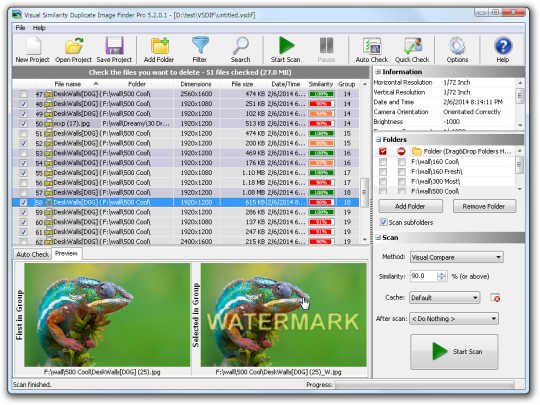
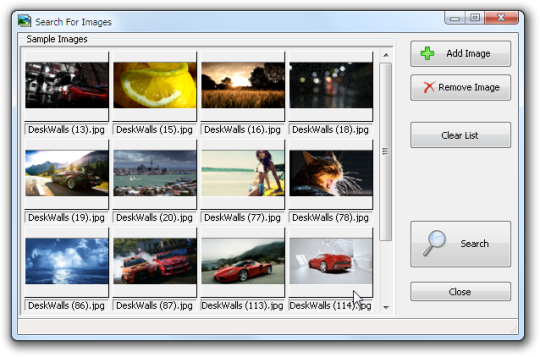
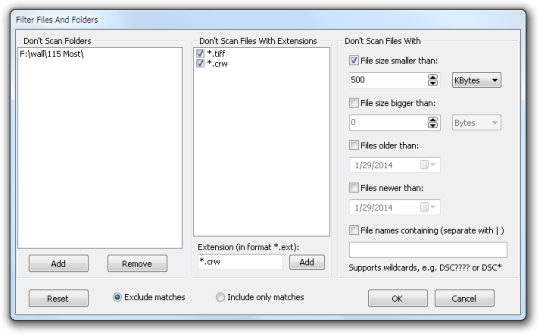
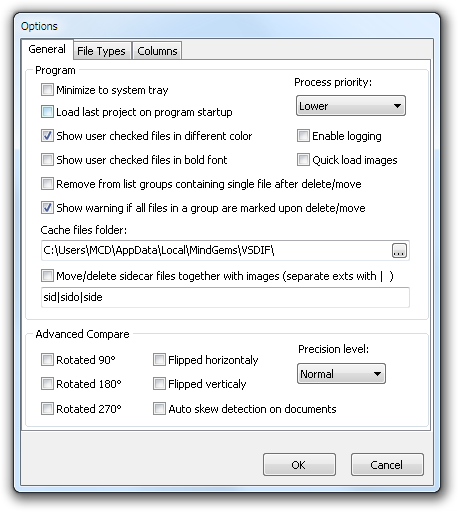
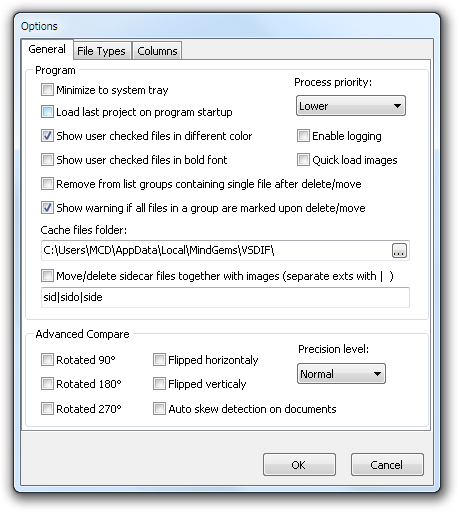
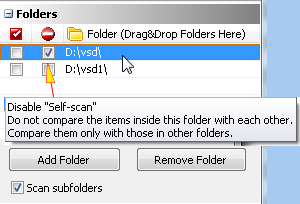

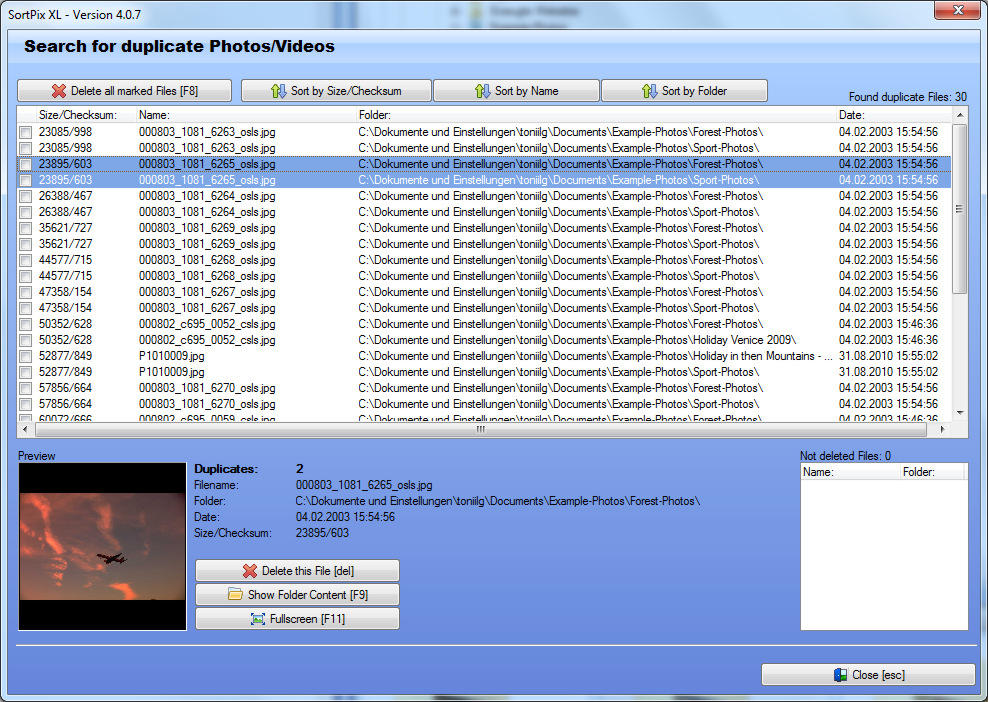
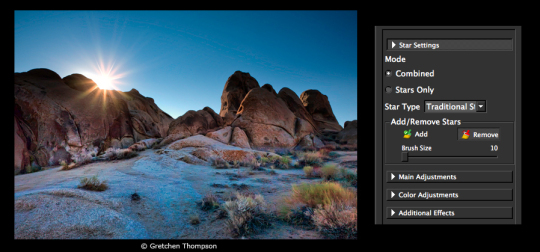
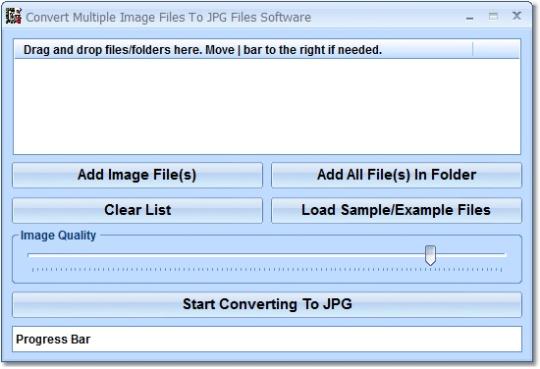
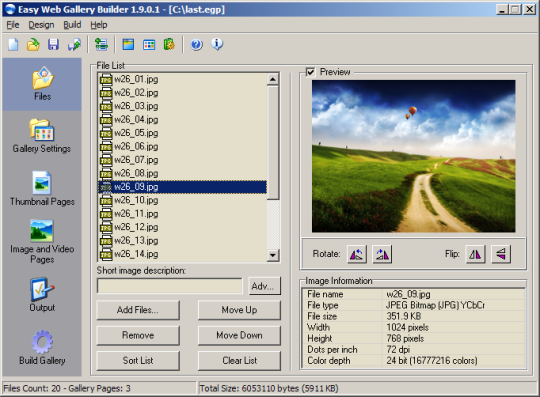
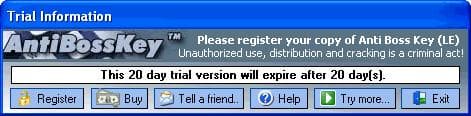
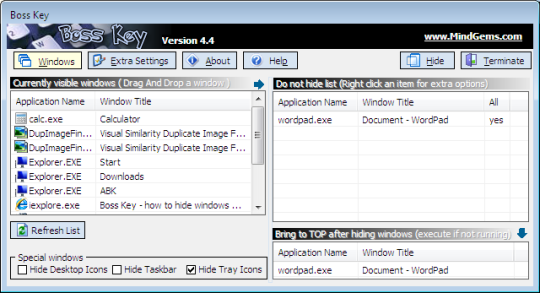
1 Comentarios
ابوزكريا 17 Jul 18
جمييييل